Création des machines virtuelles avec VMware Workstation Pro

VMware Workstation Pro (version d’évaluation)
Lien de téléchargement : https://www.vmware.com/fr/products/workstation-pro/workstation- pro-evaluation.html
Un fichier ISO pour l’installation de Windows Server 2022 (version d’évaluation)
Lien de téléchargement : https://www.microsoft.com/en-us/evalcenter/evaluate-windows- server-2022
- L’objectif principal de cette activité est de se familiariser avec l’utilisation d’un deuxième exemple d’hyperviseur type 2. Pour ce faire, nous allons utiliser VMware Workstation Pro comme deuxième exemple d’hyperviseur type 2. VMware Workstation Pro va être utilisé pour créer une machine virtuelle avec un système d’exploitation invité Windows Server 2022. Pour atteindre un tel objectif, vous êtes chargés d’effectuer les tâches suivantes :
-
- Téléchargez le fichier EXE de la version d’évaluation de VMware Workstation Pro comme et le fichier ISO d’une version d’évaluation de Windows Server 2022, depuis les liens de téléchargement cités précédemment ;
-
- Installez VMware Workstation Pro dans vos machines hôtes ;
-
- Ouvrez l'interface d'accueil de VMware Workstation Pro et créez une nouvelle machine virtuelle (VM). Sachant que la machine virtuelle créée doit être conforme aux paramètres suivants :
- Nom de la VM : Windows Server 2022 ;
- Type du système d’exploitation invitée : Microsoft Windows ;
- Version du système d’exploitation invitée : Windows Server 2019 ;
- RAM de la VM : 4 GO ;
- Taille du disque virtuel : attribuez 60 GO à la VM.
- Ouvrez l'interface d'accueil de VMware Workstation Pro et créez une nouvelle machine virtuelle (VM). Sachant que la machine virtuelle créée doit être conforme aux paramètres suivants :
-
- Editez la configuration de la machine virtuelle créée afin qu’elle puisse booter sur le fichier ISO d’installation Windows Server 2022.
-
- Démarrez la machine virtuelle et suivez le processus d’installation du système d’exploitation.
-
- Le résultat final est une machine virtuelle exécutant Windows Server 2022.
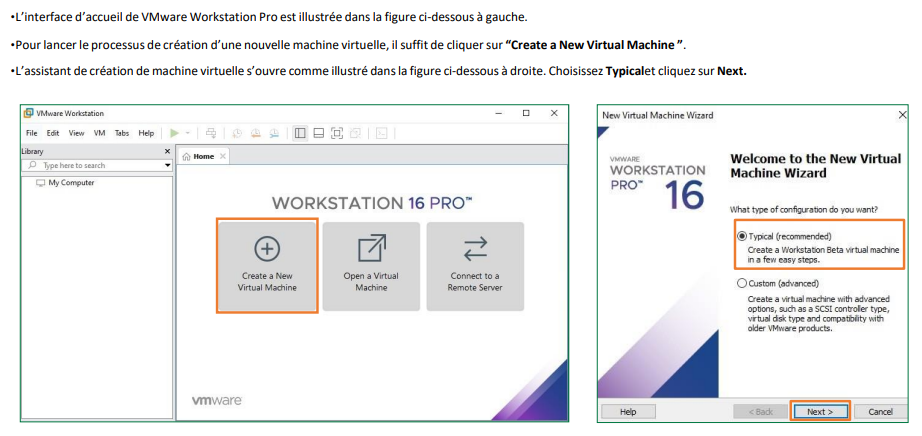
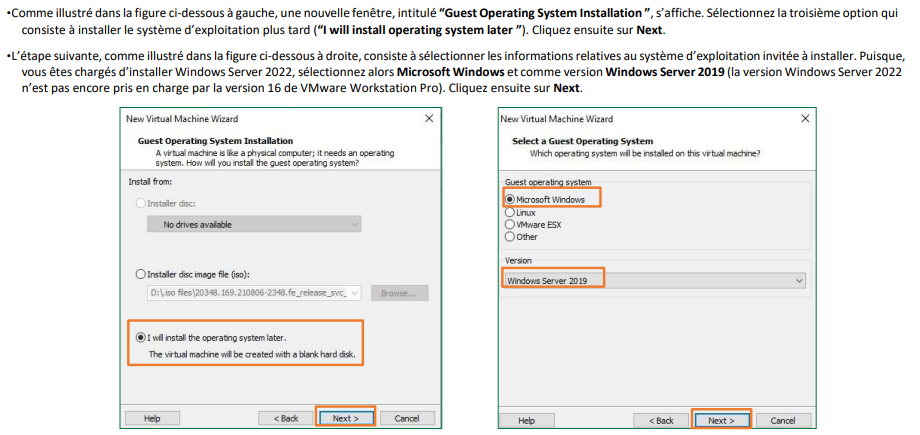
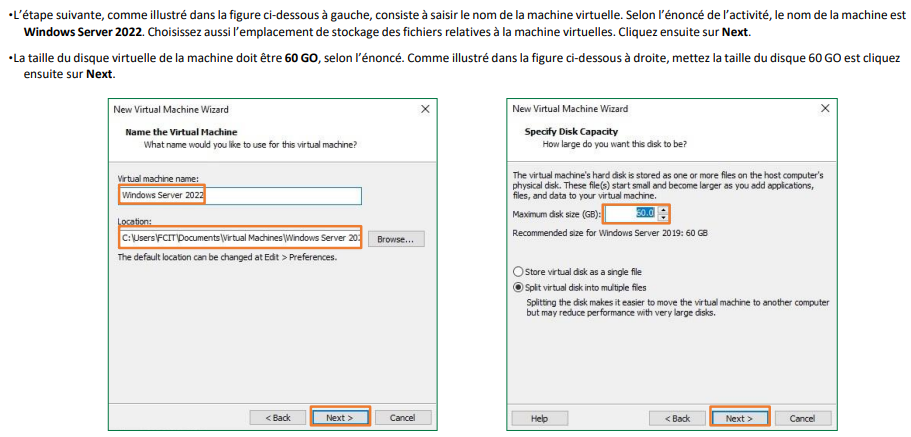
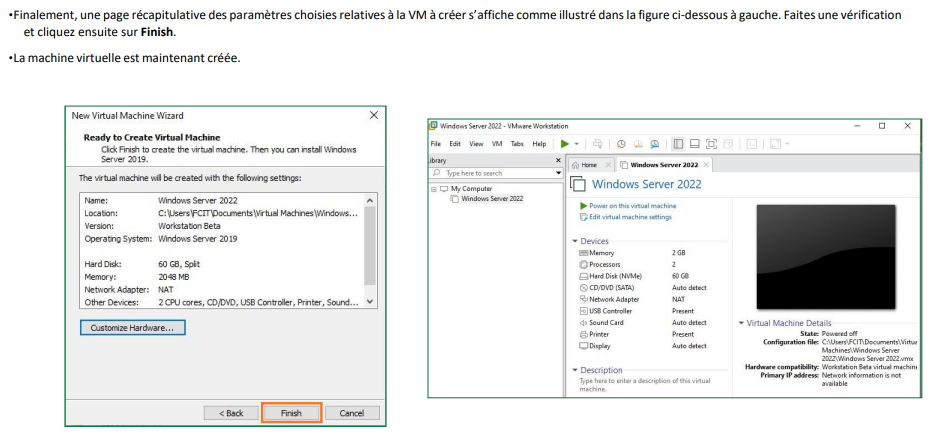
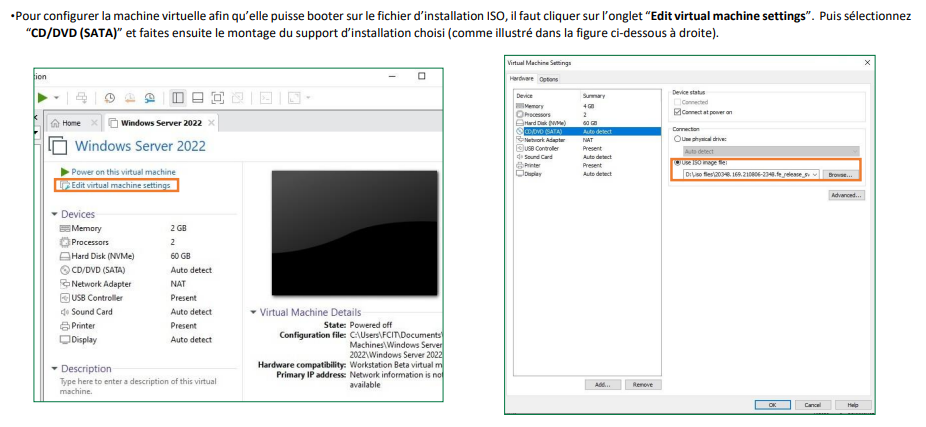
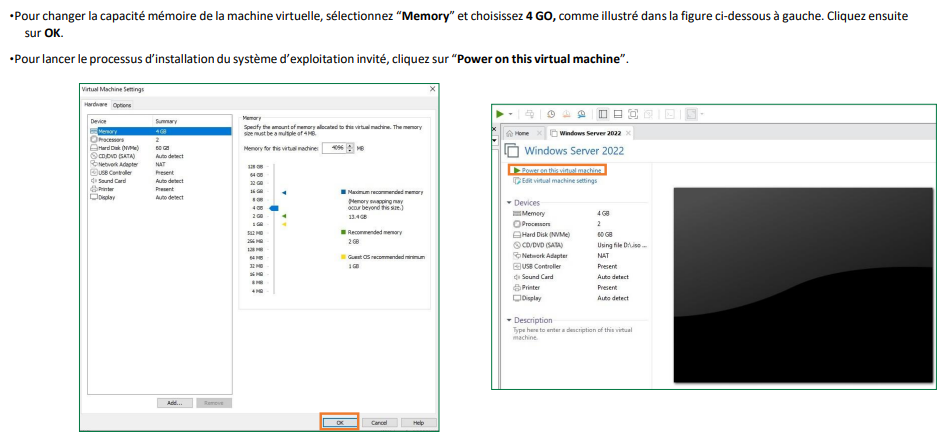
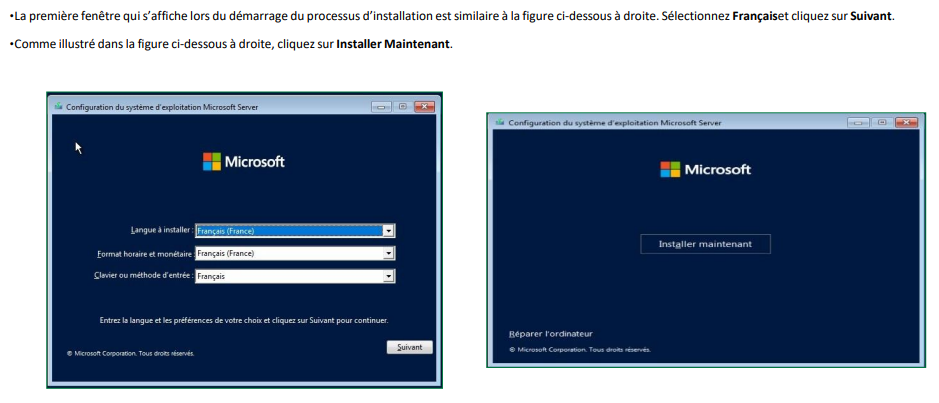
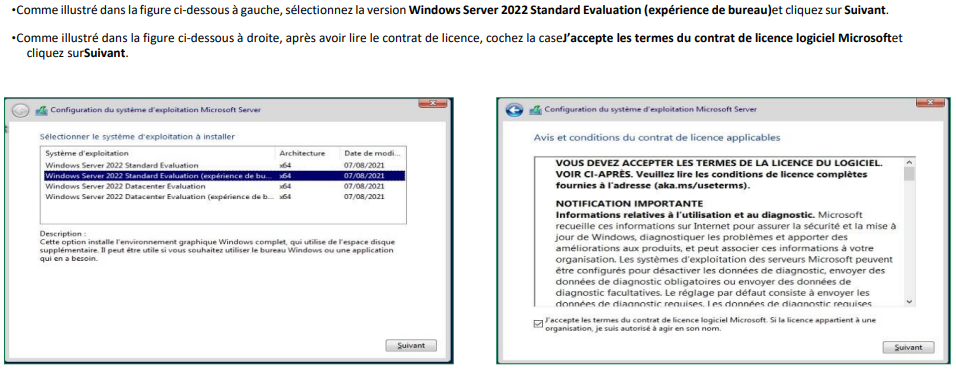
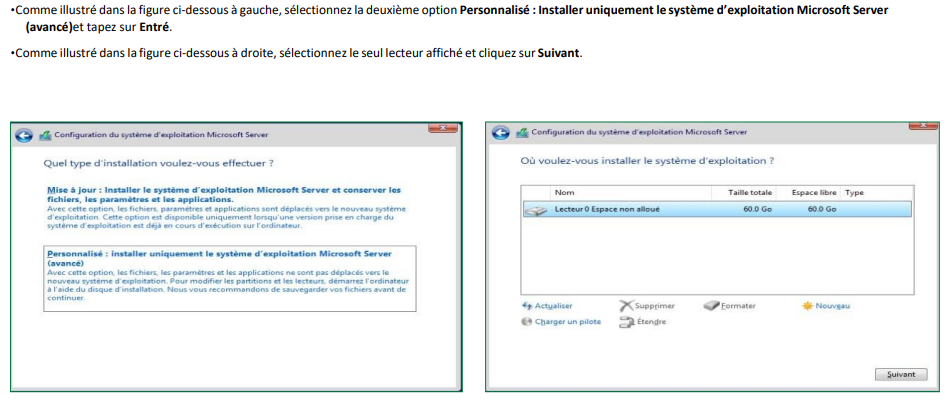
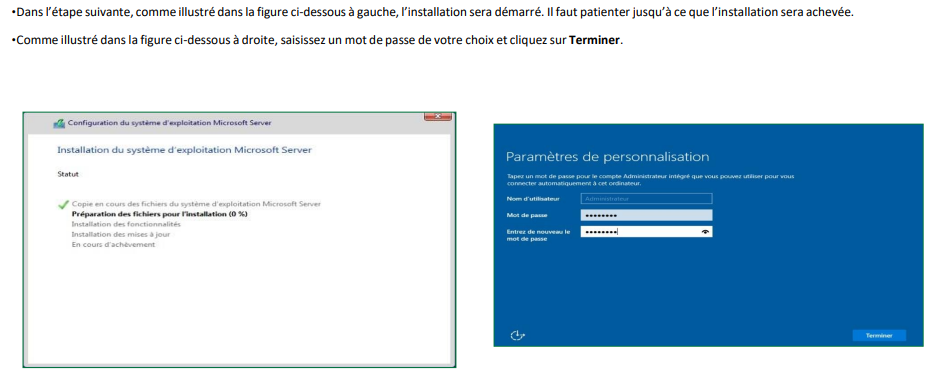
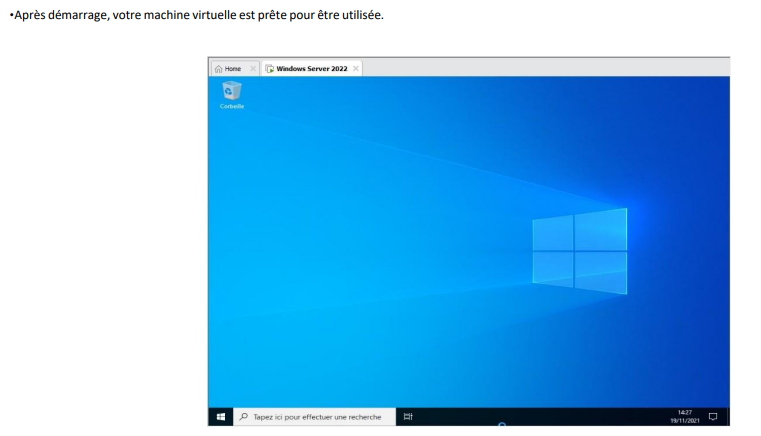
Pas encore de commentaires.





Ajouter un commentaire
Veuillez vous connecter pour ajouter un commentaire.